用音频录制
可以用三种格式和从三种输入源的三种质量级别 录制和保存音频文件。
指定录制选项
可以在"选项"对话框中指定音频质量、音频格式、录制音量和输入平衡值。也可指定在录制时自动使用设置值,还是在开始录制时再指定值。
-
从"选项"菜单选择"录制"。
显示"选项"对话框,把"录制"选择为"种类"。如果已经显示有的"选项"对话框,则从"种类"菜单选择"录制"。
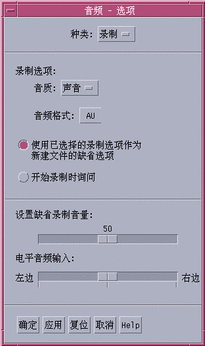
-
从"音质"菜单选择"声音"、CD 或 DAT 菜单。
缺省选项"声音",其音质最低:8000 Hz 采样率,u-law 编码。CD 有光盘音质:44100 Hz 采样率,线性编码。DAT 有数字音频磁带音质:48000 Hz 采样率,线性编码。
-
从"音频格式"菜单选择 AU、WAV 或 AIFF。
AU (缺省值) 是 Sun 音频格式。WAV 是 Microsoft PC 格式。 AIFF 是 Macintosh 音频格式。
-
决定是否使用选定的录制选项作为新文件的缺省选项。
-
要把选定的录制选项用作缺省选项,单击"使用已选择的录制选项作为新文件的缺省选项"。
-
在单击"录制音频"时要指定录制选项,启动录制时,单击"开始录制时询问"。
-
-
设置缺省录制音量和平衡音频输入。
把鼠标指针放在滑块上,并在移动鼠标时按鼠标按钮 1,以把"缺省录制音量和平衡音频输入"滑块设置到所需的位置。
-
单击"确定",以应用指定的值并关闭"选项"对话框。
创建录制
可以用麦克风、线路输入或 CD 源录制"音频"文件。
-
指定录制选项。
-
从"文件"菜单选择"新建",或按住 Contro 键 ,并在按``n''时把鼠标光标放在"音频"主窗口上。
如果还未保存先前的录制,将提示是否要保存它。
-
准备录制。
确保选择的输入设备已连接到计算机,传输准备好了,以及麦克风或其他输入设备已开启。
-
单击"录制音频"按钮并开始录制。
对着麦克风说话、唱歌或演奏,或者开始从线路输入或 CD 源传输音频。除非在"选项-录制"对话框中已经指定"开始录制时询问",否则在启动录制时单击"录制音频"便马上开始录制。
-
在录制完成时,单击"停止录制"按钮。
-
单击"播放音频"按钮,以播放刚才制作的录制。
注意:
"录制音频"按钮会在录制过程中变成"停止录制",而在文件打开后,变成非活动的;当按钮是非活动时,按钮的功能将不显示在当前的功能区中。同样,当未打开或未录制音频文件时,"播放"和"转到"按钮是非活动的。
保存音频文件或录制
可以用 AU、AIFF 或 WAV 格式保存现有的音频文件或新的录制。
-
从"文件"菜单选择"另存为",或者按住 Control 键,并在把鼠标光标放在"音频"主窗口上时按``a''。
将显示"音频―另存为"对话框。
-
指定要保存文件的文件夹。
如果需要,可改变到另一文件夹。按回车键或单击"更新"以更新文件夹位置。
-
从"音频格式"选择格式 (AU、WAV 或 AIFF) 。
AU (缺省值) 是 Sun 音频格式。WAV 是 Microsoft PC 格式。 AIFF 是 Macintosh 音频格式。
-
在"输入文件名"字段中键入名称。
为了便于识别,"音频"文件通常用 .au、.wav 或 .aiff 后缀命名。要覆写现有的文件,在"文件"列表中选择该文件。
-
单击"确定",以保存音频文件或录制。
指定输入和输出设备选项
可以为播放和录制指定输出 (播放) 和输入 (录制) 设备。
-
从"选项"菜单选择"设备"。
显示"选项"对话框,其中"设备"选择为"种类"。如果已经显示"选项"对话框,则从"种类"菜单选择"设备"。
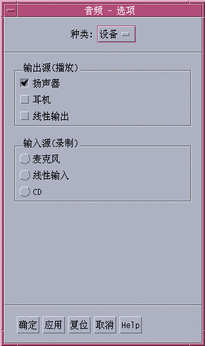
-
把"扬声器"、"耳机"或"线路输出"选择为"输出源"。
注意:可以选择多个输出源。只有安装在计算机上的设备才是活动的。
-
把"麦克风"、"线路输入"或 CD 选择为"输入源"。
只有安装在计算机上的设备才是活动的。
-
单击"确定",以应用指定的值并关闭"选项"对话框。
显示关于音频文件的信息
要查看文件信息,从"文件"菜单选择"获取信息"。
显示"文件信息"对话框。
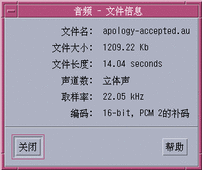
"音频"提供关于当前文件的下列信息:
-
文件名
-
文件大小,以千字节为单位
-
文件长度,以秒为单位
-
声道数
-
取样率 (以千赫兹为单位)
-
编码 (多少位、什么标准,等等)
- © 2010, Oracle Corporation and/or its affiliates
